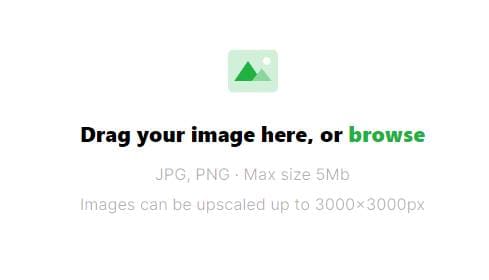Cách dùng Smart Upscaler để tăng Size ảnh vẫn giữ nguyên chất lượng

Hiện nay công nghệ máy học Machine Learning hay AI có thể làm những việc chi tiết và tinh xảo hơn mà trước đây không thể thực hiện được. Qua đó nó giúp chúng ta trong việc tự động hóa khá nhiều và một trong các công việc tự động hóa đó là giúp phóng to hình ảnh và làm sắc nét hơn bằng công cụ Smart Upscaler. Nếu bạn có một tấm ảnh khá nhỏ, nhưng dùng công cụ zoom của trình xem photo mặc định của Windows sẽ làm bể ảnh, thì Smart Upscaler sẽ giúp bạn giải quyết vấn đề đó, phần mềm giúp kích thước ảnh tăng lên, nhưng vẫn giữ độ nét và không làm mờ ảnh.
Ưu điểm của Smart Upscaler là giúp làm nét ảnh bị mờ, cho dù ảnh gốc không rõ nét, nhưng khi dùng Smart Upscaler, thuật toán sẽ làm cho các chi tiết ảnh trở nên rõ hơn.
Cách dùng Smart Upscaler để phóng to ảnh vẫn giữ nguyên chất lượng
Smart Upscaler giúp người dùng chúng ta phóng to và nâng cao chất lượng hình ảnh thông qua công nghệ trí tuệ nhân tạo AI. Bằng cách nó có thể phân tích hình ảnh bị mờ và những ảnh quá nhỏ để phóng to nhưng lại cho ra kết quả rất tốt không bị nhòe hay mờ. Cách sử dụng Smart Upscaler rất đơn giản, chỉ cần kéo hình ảnh của bạn lên trang web để nó xử lý là xong.
Các định dạng ảnh được hỗ trợ bao gồm JPG, PNG, kích thước tệp tối đa được giới hạn ở mức 5 Mb, hình ảnh có thể được phóng to lên tới 3000x3000px và kích thước mặc định sẽ được nhân đôi nhưng bạn có thể phóng to lên bốn lần nếu bạn muốn.
Nếu bạn muốn dùng phần mềm cài đặt trên máy tính có thể sử dụng: Alien Skin Blow Up 3.1.4 Full – Phần mềm phóng to ảnh không bị mờ hoặc Gigapixel AI 4.4.5 Full – Làm nét ảnh bị bể hoặc mờ.
Hướng dẫn sử dụng:
Bước 1: Các bạn truy cập vào trang web https://icons8.com/upscaler và kéo ảnh của bạn vào để được xử lý.
Ảnh sẽ được xử lý tự động bằng AI Sau một thời gian ảnh được phóng to và được làm sắc nét sẽ được hiển thị ở phía bên phải, công cụ hoạt động khá tốt với bức ảnh bên dưới.
Bước 2: Di chuyển con trỏ chuột lên trên hình ảnh và màn hình sẽ tự động phóng to cùng một phần của hai hình ảnh cùng một lúc, từ đó bạn có thể so sánh kết quả trực tiếp. Bạn có thể thấy hình ảnh gốc trông mờ nhưng sau khi được xử lý bởi Smart Upscaler nó đã sắc nét hơn.
Bước 3: Theo mặc định thì hình ảnh sẽ được nhân đôi. Nhưng nếu kích thước không đủ lớn bạn hãy nhấp vào “Enlarge to 4x” ở góc dưới bên phải màn hình để tăng độ phóng đại lên bốn lần.
Tính năng rất thích hợp cho các bức ảnh cũ vì đa số nó có kích thước khá nhỏ và cũng khác sắc nét mấy, hình ảnh sẽ không bị nhòe hay mờ sau khi được phóng to.
Bước 4: Sau khi hoàn thành các bước, các bạn nhấn “Download” để tải xuống hình ảnh, hình ảnh sau khi tải về sẽ có cùng định dạng ảnh gốc mà bạn đã up lên.
Như vậy mình đã hướng dẫn xong cho các bạn cách phóng to và làm sắc nét hình ảnh bị mờ. Công cụ này có giao diện khá đẹp, trực quan và dễ dùng giúp ích khá nhiều với những người có những bức ảnh có kích thước nhỏ và mờ thì đây là công cụ tuyệt vời đối với họ, các bạn vào xem thử có giúp ích gì không nhé.
Tác giả: Trương Thụy Quang Nhật